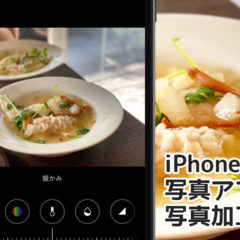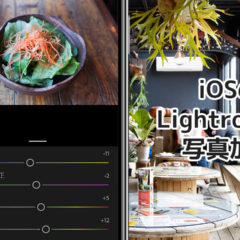これまでiPhoneではカメラのアスペクト比を変更することができませんでした。撮影された後の写真は編集できたんですが、撮影時のアスペクト比を指定することができなかったんですね。
iPhone 11, iPhone 11 Pro, iPhone 11 Pro Maxでは、ついに「撮影時のアスペクト比を変更」することができるようになったので、「16:9」に変更する方法についてご紹介します。
iPhoneのカメラアプリでアスペクト比を変更する
iPhone 11シリーズでカメラアプリのアスペクト比を変更するために、カメラアプリ内で簡単に設定できます。
カメラアプリを開いたら画面のどこでも良いので指を置いて上側に引っ張り上げます。すると下にメニューが現れますので「4:3」をタップ。「16:9」をタップして設定完了です。
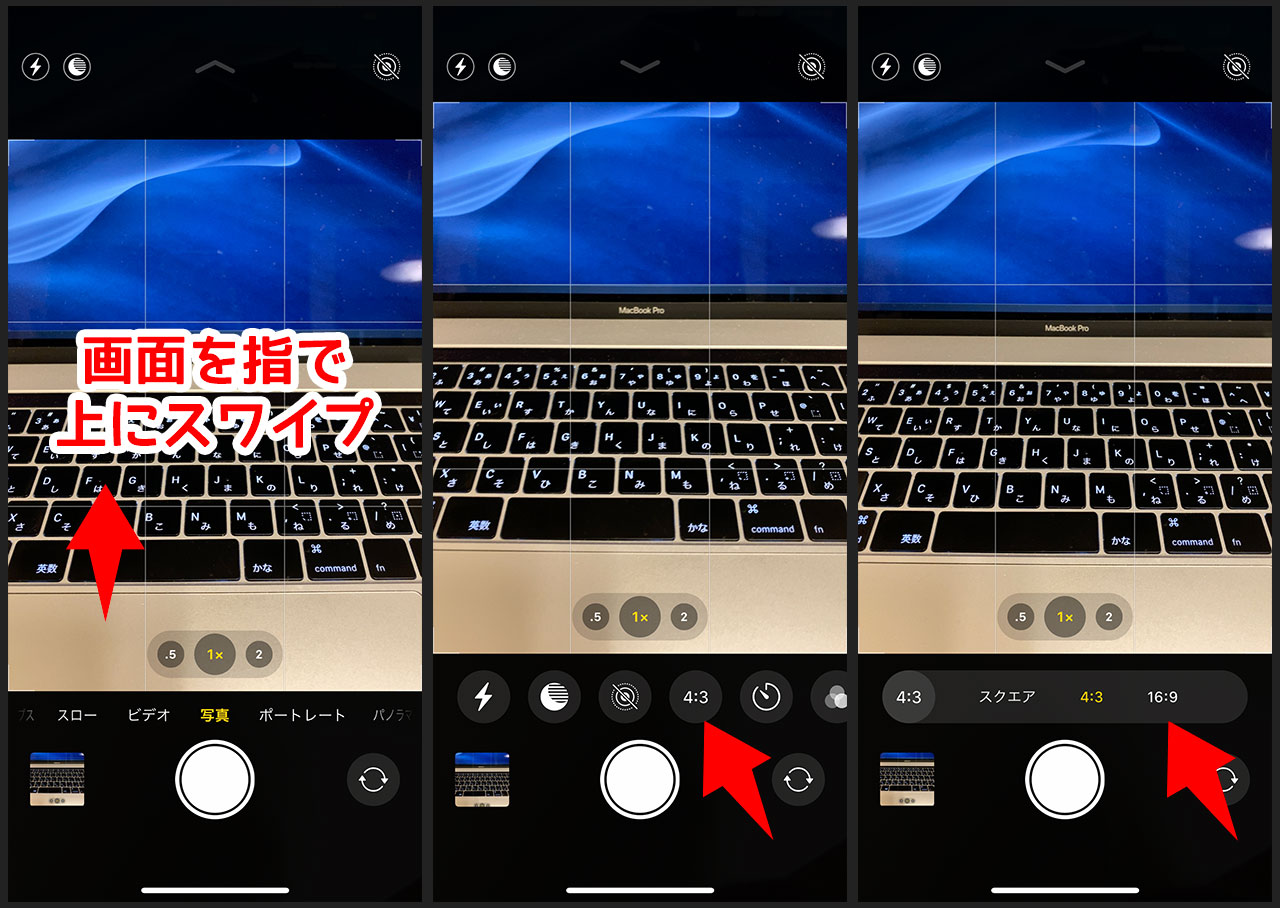
撮影できる範囲が左右に広くなりました。
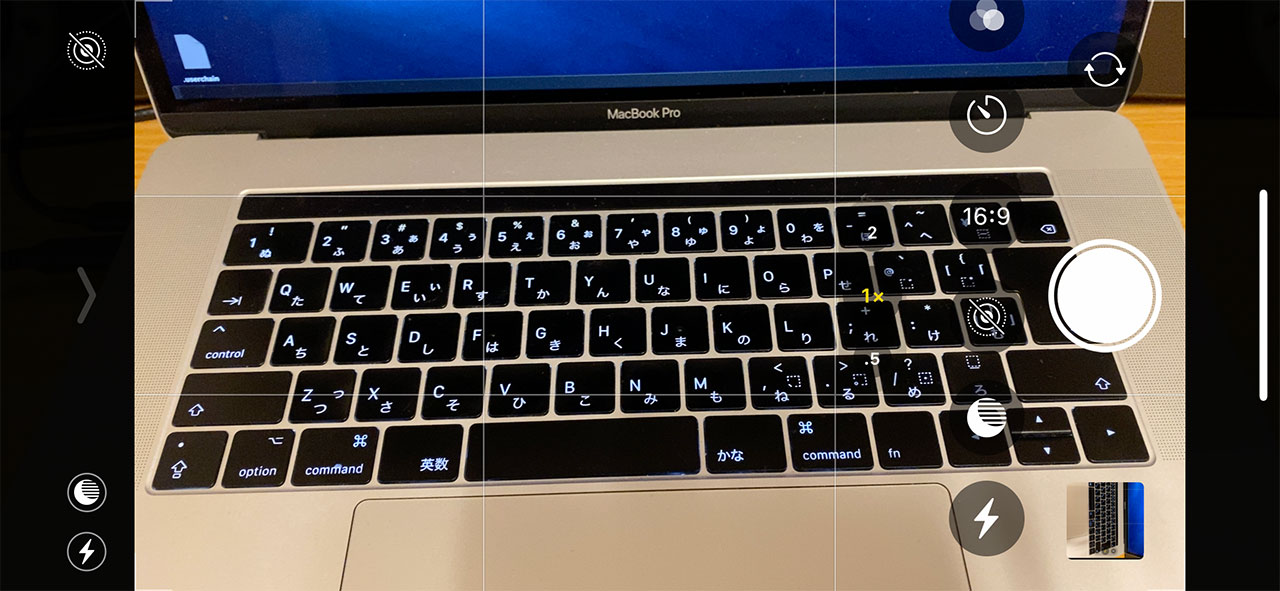
ただし、実際は広くなったわけではなくて幅は変わらず、上下がカットされているだけなのでお気をつけください。
「4:3」の時と比べるとわかりやすいです。幅は一緒ですが上下は「4:3」の方が広いです。
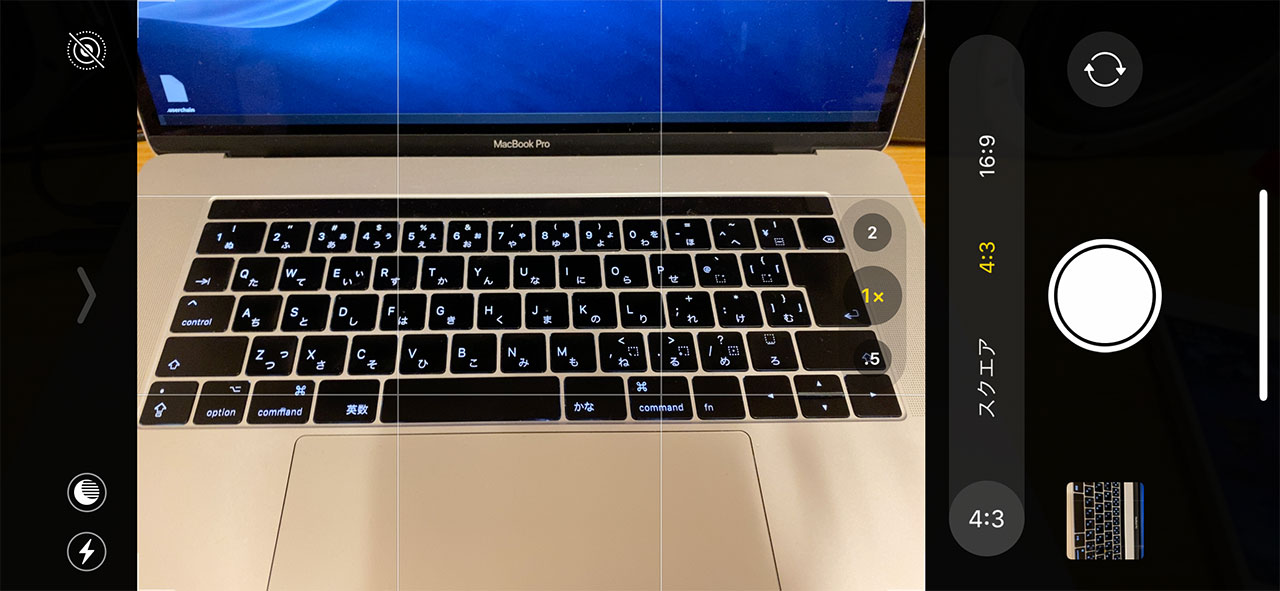
広い画角で撮影したい時に使うというよりは、シンプルにアスペクト比が「16:9」がいいと思った時に使ってください。
当ブログの場合はなるべく容量を削減するために高さのある「4:3」より、「3:2」や「16:9」でにして使うことが多いです。そんなことが増えてきたらデフォルトの設定を「16:9」にしておいた方が便利かもしれないですね。
あと、動画撮影時には「16:9」の比率になりますので、動画とアスペクト比を揃えておきたいという場合には良いと思います。
写真アプリでアスペクト比変更
撮影した後に写真アプリでアスペクト比を変更することもできます。
写真アプリを開いたら右上の「編集」をタップします。すると下にメニューが表示されるので右側のアイコンをタップ。右上に出現したアイコンをタップします。
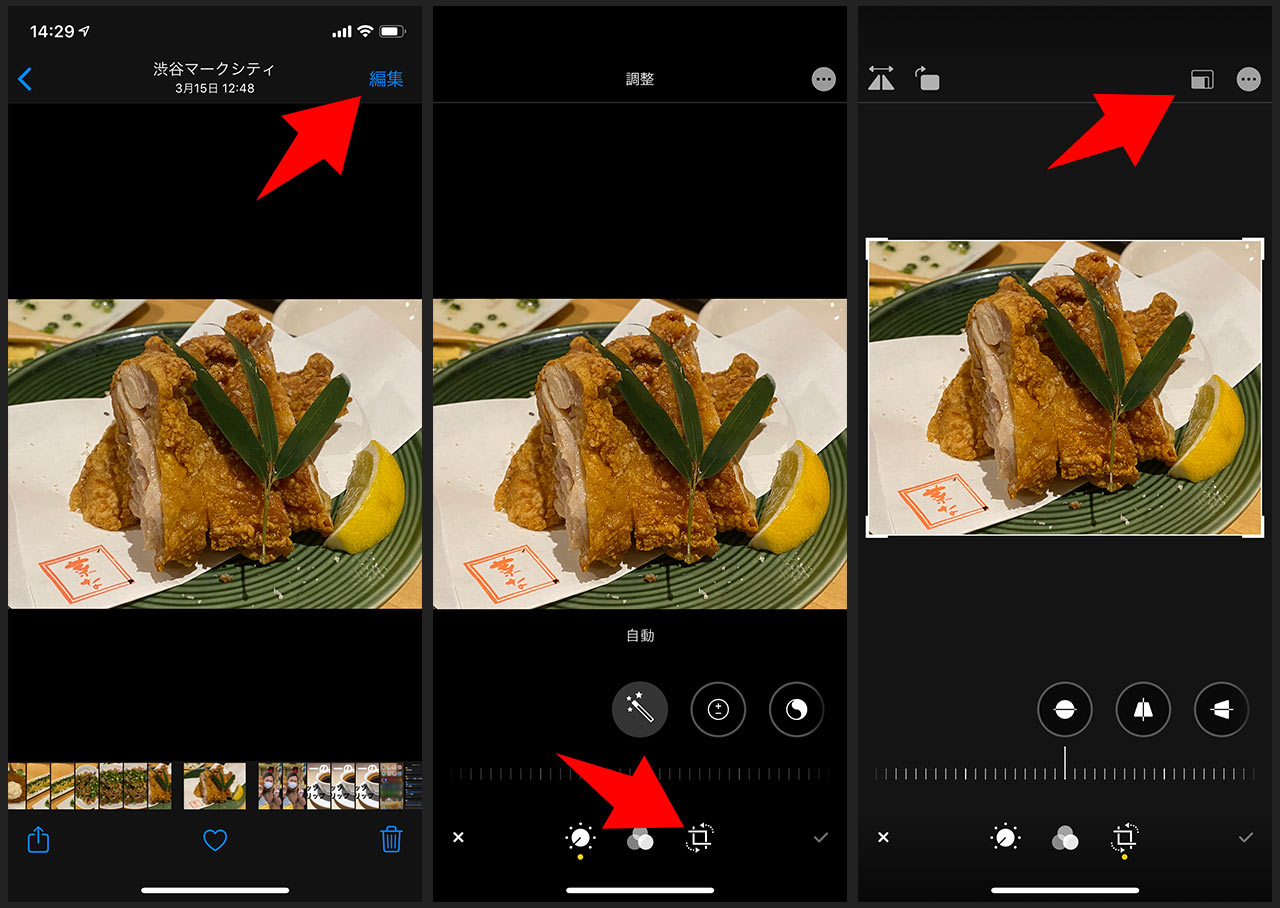
ここでアスペクト比を変更することができます。こちらの写真の左側が「4:3」、右側が「16:9」です。これくらい撮影される範囲が異なります。
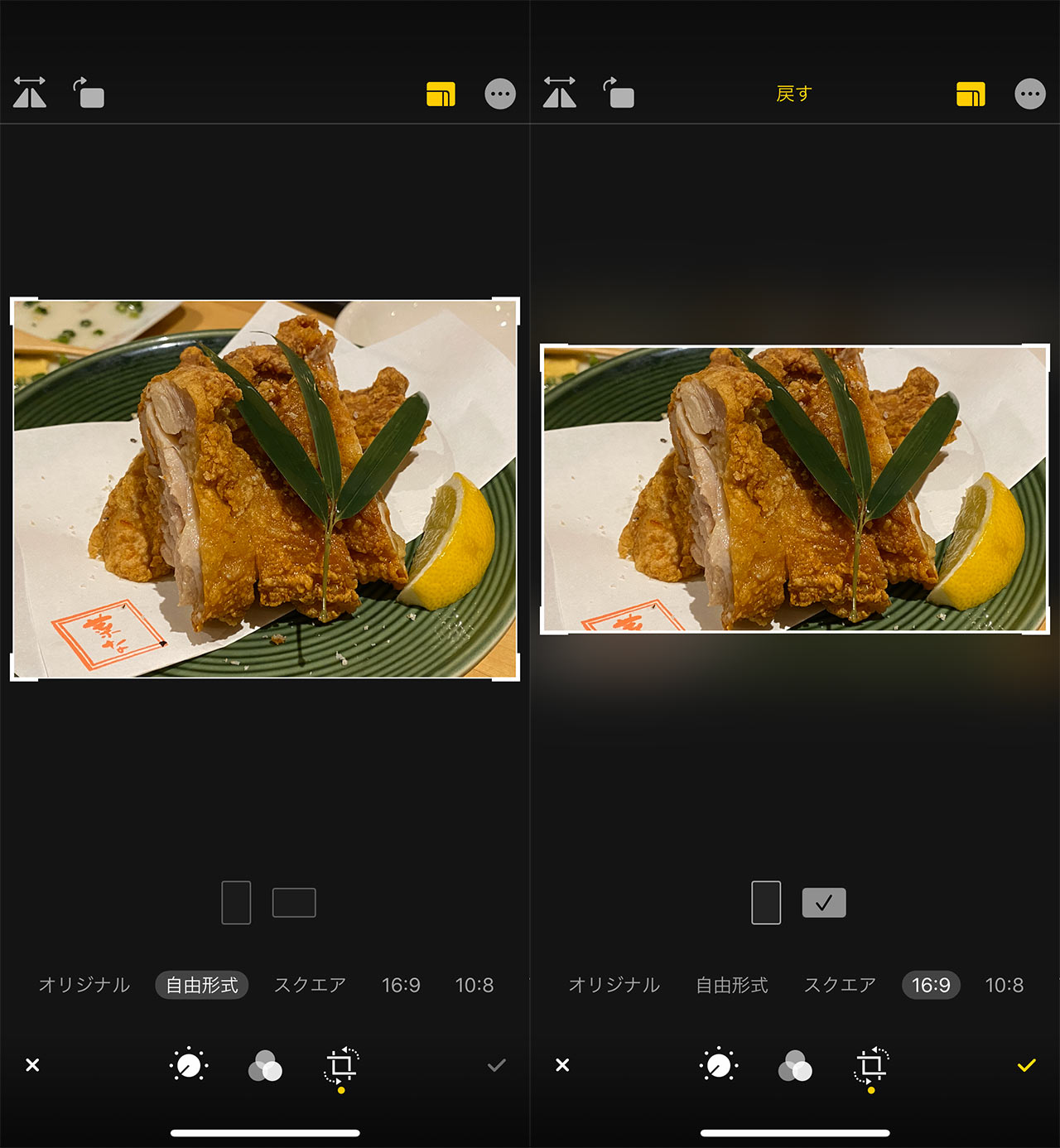
写真アプリでのその他の加工について
写真アプリはiOS 13以降かなり編集しやすくなったので、色味などの調整についてはこちらの記事も参照してみてください。
自動傾き調整もめちゃめちゃ便利ですよ。お店の外観を真正面から撮影する時に威力を発揮します。
写真をより綺麗に撮りたい場合は
ついでに、写真をより綺麗に撮るためのコツについて書いた記事を紹介しておきますね。
ちょっと意識するだけでスマホでの撮影でも綺麗に撮れるようになれますよ。
また、先ほど紹介したiOS 13以降の写真アプリでの編集も便利ですが、Lightroomというアプリを使うとより一層綺麗な写真を作りこめますので、こちらもお試しください。
最後に
Androidを使ってる友人の話だとAndroidでは普通にできるようですね。iPhoneもこの記事執筆現在の最新機種でしかできないのはちょっと辛いところではありますが、それでもようやく設定できるようになってよかったです。
撮影時のアスペクト比を変更したい人って多いと思うので、ぜひお試しください。